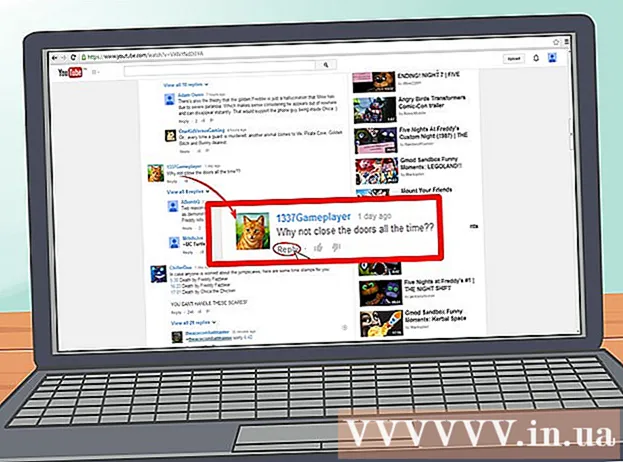Autor:
Gregory Harris
Erstelldatum:
12 April 2021
Aktualisierungsdatum:
1 Juli 2024

Inhalt
Um die Schritte in diesem Artikel abzuschließen, starten Sie zuerst Notepad; Klicken Sie dazu auf Start> Ausführen und geben Sie notepad ein. Minimieren Sie das Editor-Fenster und öffnen Sie eine Eingabeaufforderung; Klicken Sie dazu auf Start> Ausführen und geben Sie CMD ein.
Schritte
 1 Verstehen Sie, was Notepad und die Befehlszeile sind. In Notepad können Sie eine Textdatei erstellen und in einem beliebigen Format speichern. Die Befehlszeile dient zur Eingabe von Befehlen, die verschiedene Funktionen des Systems steuern.
1 Verstehen Sie, was Notepad und die Befehlszeile sind. In Notepad können Sie eine Textdatei erstellen und in einem beliebigen Format speichern. Die Befehlszeile dient zur Eingabe von Befehlen, die verschiedene Funktionen des Systems steuern. - Klicken Sie mit der rechten Maustaste auf die blaue Leiste oben im Eingabeaufforderungsfenster und wählen Sie Eigenschaften aus dem Menü. Aktivieren Sie nun im Abschnitt Bearbeiten der Registerkarte Allgemein das Kontrollkästchen neben Schnellbearbeitung. OK klicken. Es öffnet sich ein Fenster, in dem Sie gefragt werden, ob Sie Ihre Änderungen übernehmen oder speichern möchten. Aktivieren Sie das Kontrollkästchen neben "Einstellungen für Fenster mit demselben Namen speichern" und klicken Sie auf OK.
 2 Überlegen Sie, was als nächstes zu tun ist. Höchstwahrscheinlich denken Sie jetzt, dass Ihre Handlungen das System beschädigen - dies ist möglich, wenn Sie nicht wissen, was zu tun ist. Lernen Sie also zunächst, zwischen Verzeichnissen zu navigieren.
2 Überlegen Sie, was als nächstes zu tun ist. Höchstwahrscheinlich denken Sie jetzt, dass Ihre Handlungen das System beschädigen - dies ist möglich, wenn Sie nicht wissen, was zu tun ist. Lernen Sie also zunächst, zwischen Verzeichnissen zu navigieren. - Eintreten CDC: und drücke ↵ Enter... Sie wechseln vom aktuellen Verzeichnis in das Stammverzeichnis des Laufwerks C:. Als Nächstes zeigen wir Ihnen, wie Sie alle Dateien und Ordner anzeigen, die sich in diesem Verzeichnis befinden.
- Eintreten DIR und drücke ↵ Enter... Auf dem Bildschirm wird eine Liste mit Dateien und Ordnern angezeigt. In der letzten Spalte finden Sie die Namen von Verzeichnissen, die vom Stammverzeichnis des Laufwerks C: (oder von dem Verzeichnis, in dem Sie sich gerade befinden) abzweigen. Wenn es sich um einen Ordner handelt, wird dir> in der Spalte links von der benannten Spalte in derselben Zeile angezeigt. Wenn es sich um eine Datei handelt, wird dir> daneben nicht angezeigt, aber Sie finden die Dateierweiterung ( *. Txt, *. Exe, *. Docx) am Ende des Dateinamens.
- 3 Erstellen Sie einen Ordner, in den Sie alle Ihre Batch-Dateien kopieren. Eintreten MKDIR mybatch... Der Ordner "mybatch" wird erstellt. Um dies zu überprüfen, geben Sie ein DIR erneut und suchen Sie diesen Ordner in der angezeigten Liste. 4
 5 Denken Sie daran, wie Sie den Befehl "ping" verwenden. Wenn Ihr Computer nicht mit dem Internet verbunden ist, überspringen Sie diesen Schritt. Der Befehl "Ping" sendet Datenpakete an die angegebene Site und empfängt Antworten von der Site; wenn ja, funktioniert die Seite einwandfrei.
5 Denken Sie daran, wie Sie den Befehl "ping" verwenden. Wenn Ihr Computer nicht mit dem Internet verbunden ist, überspringen Sie diesen Schritt. Der Befehl "Ping" sendet Datenpakete an die angegebene Site und empfängt Antworten von der Site; wenn ja, funktioniert die Seite einwandfrei. - Lassen Sie uns beispielsweise überprüfen, ob die Website google.com funktioniert. Eintreten PING Google.com und drücke ↵ Enter... Auf dem Bildschirm wird etwa "Antwort von 72.14.207.99: Anzahl der Bytes = 32 Zeit = 117 ms TTL = 234" angezeigt. Es kann ungefähr vier solcher Zeilen geben. Wenn eine Fehlermeldung auf dem Bildschirm erscheint, ist entweder Ihre Internetverbindung oder Ihre Website ausgefallen. Es zeigt auch an, wie viele Pakete gesendet, empfangen und verloren wurden. Wenn 0 Pakete verloren gehen, ist die Website zu 100% verfügbar.
 6 Führen Sie das Programm aus dem Ordner Windows / System32 aus. Geben Sie beispielsweise ein mspaint.exeum Paint zu starten. Es ist schwieriger, ein Programm zu öffnen, das sich in einem bestimmten Verzeichnis befindet, wie Sie es mit Eingabeaufforderung und Notepad über die GUI getan haben.
6 Führen Sie das Programm aus dem Ordner Windows / System32 aus. Geben Sie beispielsweise ein mspaint.exeum Paint zu starten. Es ist schwieriger, ein Programm zu öffnen, das sich in einem bestimmten Verzeichnis befindet, wie Sie es mit Eingabeaufforderung und Notepad über die GUI getan haben. - Führen Sie das Programm aus oder öffnen Sie die Datei, die sich im Verzeichnis befindet. Gehen Sie zum Ausführen von Notepad und geben Sie ein Hallo Welt!... Klicken Sie dann auf Datei> Speichern unter, geben Sie Helloworld.txt in die Zeile Dateiname ein und speichern Sie die Datei im Ordner mybatch auf Ihrem Laufwerk C:. Gehen Sie auf die Kommandozeile und Sie befinden sich im Ordner "Dokumente und Einstellungen". Geben Sie jetzt ein cd c: mybatch, klicken ↵ Enterund dann eingeben halloworld.txt... Normalerweise müssen Sie die Befehlszeile nicht erneut öffnen, dies ist jedoch etwas komplizierter, da Sie nicht direkt in das Verzeichnis "C:" wechseln.
 7 Erstellen Sie einen Ordner "deleteme" im Verzeichnis "C:". Um einen Ordner zu löschen, verwenden Sie den Befehl RMDIR. Geben Sie beispielsweise ein RMDIR deletemeum den Ordner "deleteme" zu löschen. Dieser Befehl entfernt Dateien, Ordner und Unterordner.
7 Erstellen Sie einen Ordner "deleteme" im Verzeichnis "C:". Um einen Ordner zu löschen, verwenden Sie den Befehl RMDIR. Geben Sie beispielsweise ein RMDIR deletemeum den Ordner "deleteme" zu löschen. Dieser Befehl entfernt Dateien, Ordner und Unterordner. - Tipp: Wenn Sie den RMDIR-Befehl verwenden, navigieren Sie zu dem Ordner, der die Datei oder den Unterordner enthält, die Sie löschen möchten, und geben Sie dann ein RMDIR *, wobei anstelle von " *" den Namen der zu löschenden Datei oder des Ordners eingeben. Gehe zu C: Laufwerk und tippe RMDIR deleteme... Das System fragt, ob Sie den Ordner löschen möchten. Drücken Sie die Tasten Ja > ↵ Enter... Dadurch wird der Ordner "deleteme" gelöscht.
- 8 Benennen Sie die Datei oder den Ordner um. Verwenden Sie dazu einen der beiden Befehle: REN und RENAME. Erstellen Sie einen Ordner namens "idon'tlikemyname" und geben Sie dann ein REN mag meinname nicht meinnameistgut... Der Ordner wird umbenannt. Jetzt können Sie es löschen. 9
 10 Verstehen Sie die Batch-Programmierung und schreiben Sie das Programm in Notepad. Dafür müssen Sie kein teures Programm kaufen - alles ist kostenlos. Geben Sie im Notizblock ein:
10 Verstehen Sie die Batch-Programmierung und schreiben Sie das Programm in Notepad. Dafür müssen Sie kein teures Programm kaufen - alles ist kostenlos. Geben Sie im Notizblock ein: - Auf dem Bildschirm werden drei Vorschläge angezeigt. Gleichzeitig sehen Sie die Befehle selbst nicht - dies ist dem @echo off-Befehl zu verdanken. Ohne diesen Befehl zeigt der Bildschirm Text und Befehle an, zum Beispiel wie folgt:
Echo hallo hallo
- Der Befehl time / t zeigt die aktuelle Uhrzeit an. Achten Sie darauf, den Parameter "/ t" hinzuzufügen - andernfalls fordert das System Sie auf, die Zeit einzugeben.
- Klicken Sie auf Datei > Speichern unter, geben Sie Timefirst.bat als Dateiname ein und speichern Sie die Datei im Ordner mybatch. Bitte beachten Sie, dass Sie die Datei im BAT-Format und nicht als Textdatei (TXT-Datei) gespeichert haben. Dies ist ein Batch-Dateiformat, das ohne die Erweiterung ".bat" nicht funktioniert.
@echo off Echo Dies ist eine Batch-Datei Echo, die die Zeit anzeigt Echo Aktuelle Zeit Zeit / t
- Auf dem Bildschirm werden drei Vorschläge angezeigt. Gleichzeitig sehen Sie die Befehle selbst nicht - dies ist dem @echo off-Befehl zu verdanken. Ohne diesen Befehl zeigt der Bildschirm Text und Befehle an, zum Beispiel wie folgt:


Tipps
- Um eine Liste aller Befehle anzuzeigen, geben Sie "help" ein.
Warnungen
- Wenn Sie nicht wissen, was Sie tun, können Sie das System beschädigen.
- Denken Sie bei der Verwendung des Befehls DEL (oder DELETE) daran, dass Dateien / Ordner dauerhaft gelöscht werden, dh sie landen nicht im Papierkorb.